iCloud 비밀번호를 잊어버렸을 때 재설정하는 방법
이 기사에서는 다음과 같은 경우 수행할 수 있는 작업에 대해 설명합니다. iCloud 비밀번호를 잊어버렸습니다.Apple에 따르면 iCloud 비밀번호는 없습니다. 사용자는 Apple ID를 사용하여 iCloud에 로그인합니다. 사용자가 Apple ID를 하나만 사용하는 경우, iCloud 비밀번호는 Apple ID 비밀번호와 동일합니다. 예를 들어, 기존 Apple ID에 iCloud 이메일 별칭을 생성한 경우, 해당 별칭은 Apple ID와 동일한 비밀번호를 사용합니다. 따라서 Apple ID 비밀번호를 재설정하면 iCloud 비밀번호도 재설정됩니다.
페이지 내용:
1부: 잊어버린 iCloud 비밀번호를 재설정하는 최고의 방법
iCloud 비밀번호가 기억나지 않을 때 가장 쉬운 해결책은 iPhone에서 현재 계정을 삭제하고 새 계정을 사용하는 것입니다. 이 시점에서 Apeaksoft iOS 잠금 해제 문제 해결에 도움을 드릴 수 있습니다. 더 중요한 것은, 아무런 제약이 없다는 것입니다.
잊어버린 iCloud 비밀번호를 재설정하는 최고의 방법
- 현재 iCloud 비밀번호를 제한 없이 제거합니다.
- 3단계로 iCloud 계정을 삭제하세요.
- 다양한 상황에서 사용 가능.
- 다음과 같은 보너스 기능을 제공합니다. 화면 시간 우회.
- 최신 iPhone 및 iPad 모델을 지원합니다.

잊어버린 iCloud 암호를 재설정하는 방법
1 단계 iOS Unlocker 설치
컴퓨터에 설치한 후 최고의 iCloud 비밀번호 제거 소프트웨어를 실행하세요. 이 소프트웨어는 Windows 11/10/8/7/XP/Vista 및 Mac OS X 10.7 이상과 호환됩니다. 다음 중에서 선택하세요. Apple ID를 제거하십시오 모드를 선택하세요. Lightning 케이블을 사용하여 iPhone을 컴퓨터에 연결하세요. 스타트 버튼을 클릭하십시오.

2 단계 펌웨어 다운로드
iPhone에서 내 찾기 기능이 비활성화된 경우 소프트웨어가 계정 삭제를 즉시 완료할 때까지 기다려야 합니다.
내 찾기가 활성화된 경우 다음과 같은 두 가지 상황에 직면하게 됩니다.
iOS 11.3 이하에서는 설정 앱, 선택 일반 , 탭 다시 쓰기, 그리고 선택 모든 설정 재설정iPhone을 재시작하면 계정이 자동으로 삭제됩니다.
iOS 11.4 이상에서는 2FA를 켜세요. 입력 0000 기기 정보 로딩을 확인하세요. 확인하고 클릭하세요. 스타트 펌웨어를 다운로드합니다.

3 단계 iCloud 비밀번호 제거
타입 0000 필드에 입력하고 클릭하세요 자물쇠를 열다 펌웨어 다운로드 후 버튼을 클릭하세요. 완료되면 화면의 안내에 따라 기기를 활성화하세요. iTunes 백업 비밀번호 그것에.

2부: 키체인을 통해 잊어버린 iCloud 비밀번호를 복구하는 방법
iCloud 비밀번호를 어떻게 찾을 수 있을까요? Apple 기기에서 키체인을 켜 두셨다면 Apple 비밀번호 앱에서 찾을 수 있을 가능성이 높습니다. iCloud 키체인은 Apple에서 모든 Apple 제품에 대해 출시한 비밀번호 관리자입니다.
iOS 18 이상 또는 macOS Sequoia 이상에서 iCloud 비밀번호를 찾는 방법
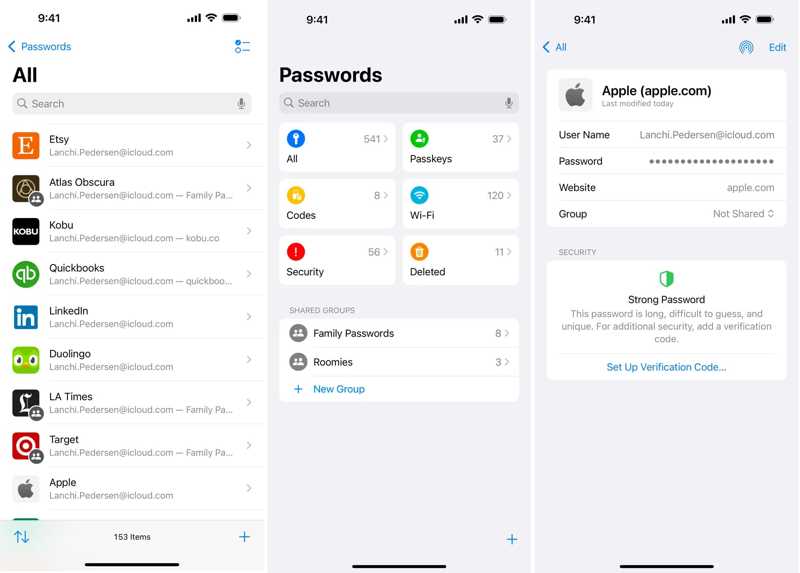
1 단계 비밀번호 앱을 열고 iPhone 비밀번호나 Mac 로그인 비밀번호로 잠금을 해제하세요.
2 단계 로 이동 All 탭을 클릭하고 계정을 선택하세요. 검색창에서 icloud.com을 검색하면 계정을 빠르게 찾을 수 있습니다.
3 단계 탭 편집 잊어버린 iCloud 비밀번호를 찾으려면 버튼을 클릭하세요.
iOS 17 이하에서 iCloud 비밀번호를 알아내는 방법
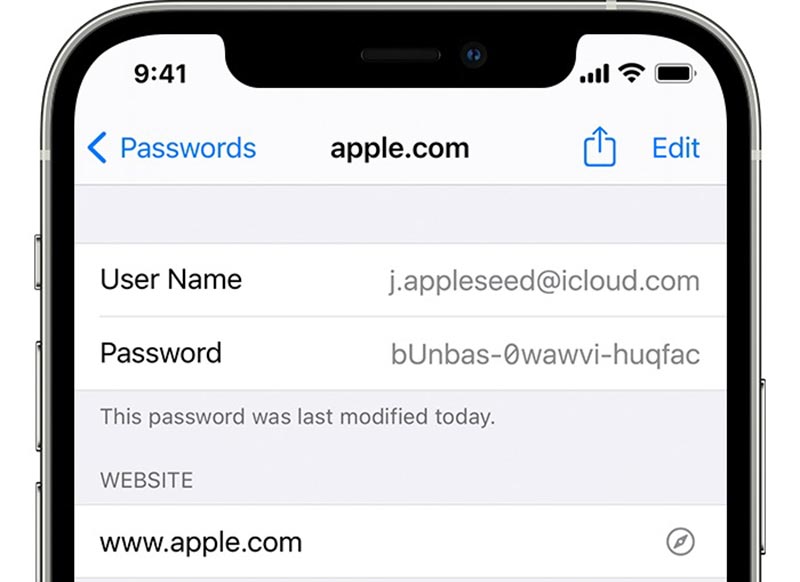
1 단계 열기 설정 응용 프로그램.
2 단계 왼쪽 메뉴에서 암호 Face ID나 암호로 잠금을 해제하세요.
3 단계 iCloud 계정을 선택하고 탭하세요 편집 비밀번호를 찾으려면.
macOS Sonoma 또는 이전 버전에서 iCloud 비밀번호를 알아내는 방법
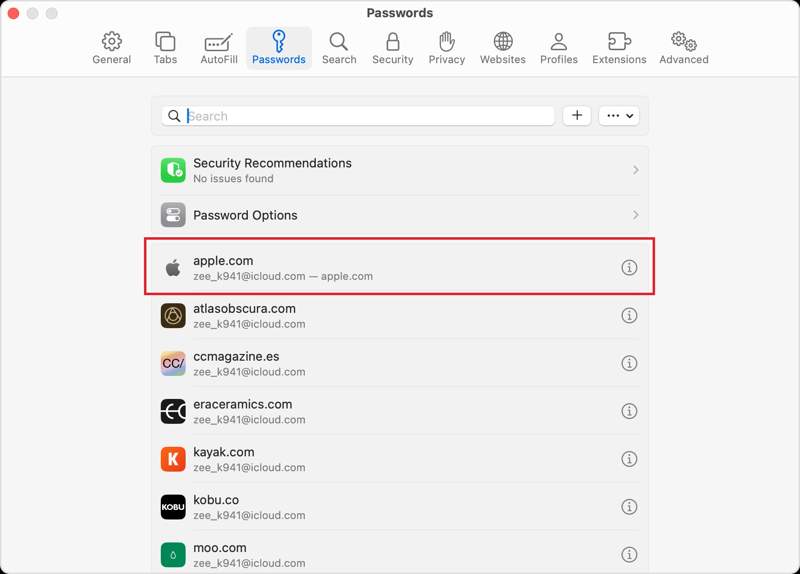
1 단계 iCloud 비밀번호를 알아내려면 Mac에서 Safari를 여세요.
2 단계 왼쪽 메뉴에서 설정 인사말 Safari 메뉴를 클릭하십시오. 암호.
3 단계 Touch ID 또는 Mac 비밀번호로 소유권을 확인하세요. iCloud 계정을 찾아 클릭하세요. 세부 정보 표시 i 아이콘이 있는 버튼.
3부: 잊어버린 iCloud 비밀번호를 온라인으로 재설정하는 방법
Apple은 잊어버린 iCloud 비밀번호를 재설정할 수 있는 웹 채널을 제공합니다. 적절한 확인 방법을 사용하면 iCloud 계정에 새 비밀번호를 설정할 수 있습니다. 따라서 상황에 따라 작업 과정이 달라집니다.
1 단계 브라우저에서 iforgot.apple.com으로 이동하여 클릭하세요. 암호를 재설정 버튼을 클릭합니다.
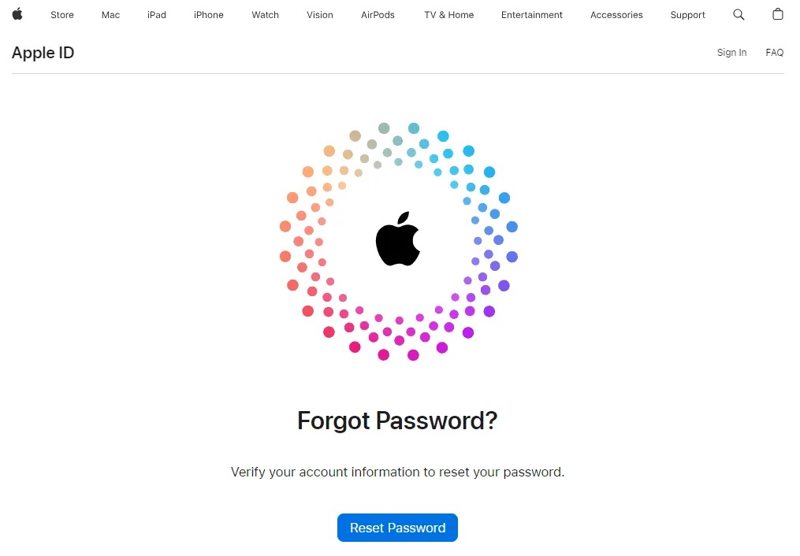
2 단계 계정 또는 전화번호를 입력하고 이미지에 있는 문자를 입력하세요. 계속 버튼을 클릭하십시오.
팁 : 이메일 주소를 입력하신 경우, 전화번호도 입력하시고 다음으로 넘어가세요.
3 단계 그러면 다음과 같은 여러 가지 상황에 직면하게 될 것입니다.
시나리오 1: 이메일 또는 보안 질문 사용
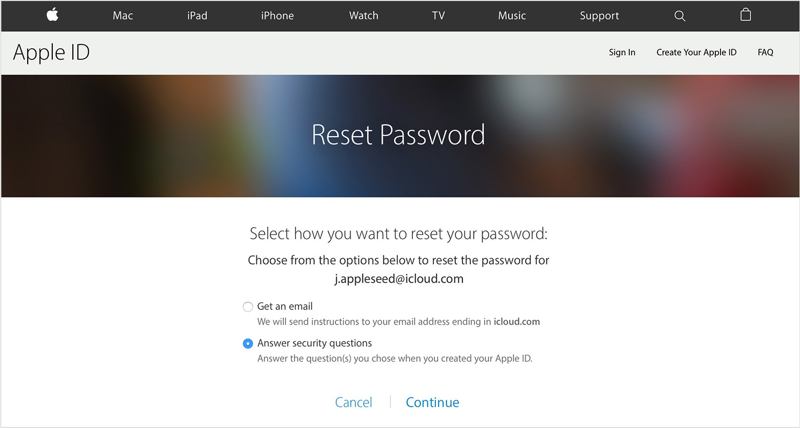
4 단계 클라임웍스와 함께 하늘과 닿는 여정을 시작하세요 이메일 받기 or 보안 질문에 답변, 상황에 따라.
5 단계 화면의 지시에 따라 이메일 주소를 남기고 인증 코드를 제공하거나 질문에 답하세요.
6 단계 마지막으로, 새로운 비밀번호를 입력하고 다시 입력한 후 확인하세요.
시나리오 2: XNUMX단계 인증 사용
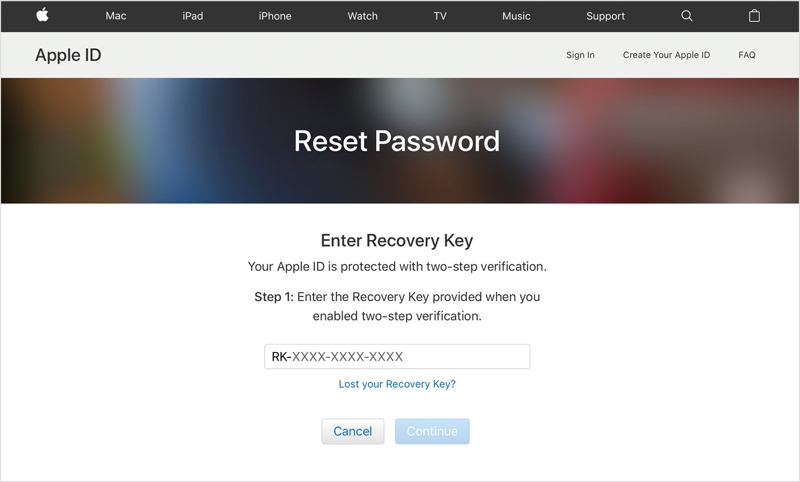
4 단계 메시지가 표시되면 확인 코드를 입력하고 클릭하세요. 계속.
5 단계 다음으로, 새로운 비밀번호를 입력하고, 다시 입력한 후, 변경 사항을 확인하세요.
시나리오 3: XNUMX단계 인증 사용
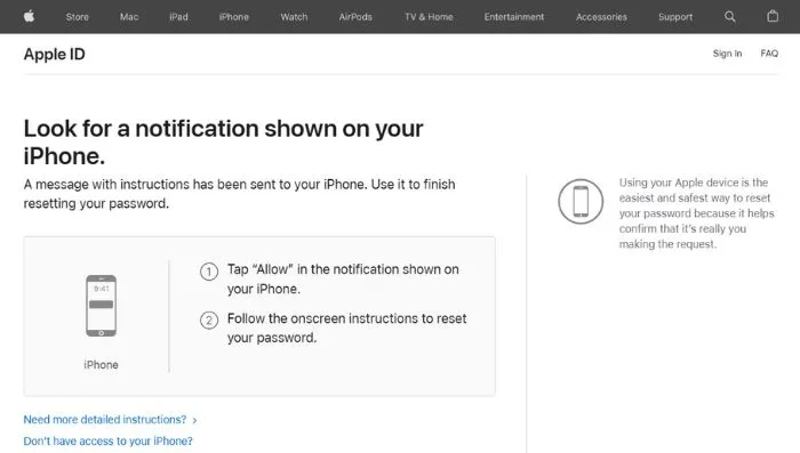
4 단계 신뢰할 수 있는 장치를 선택하세요.
5 단계 신뢰할 수 있는 기기를 켜고 탭하세요. 허용, iPhone 암호나 Mac 로그인 암호를 입력하세요.
6 단계 그런 다음 잊어버린 iCloud 로그인 비밀번호를 대체할 새 비밀번호를 만드세요.
시나리오 4: 복구 연락처가 있는 경우

4 단계 복구 계정을 설정한 경우 연락처의 기기를 켜세요.
5 단계 실행 설정 앱에서 프로필을 탭하고 선택하세요 비밀 번호 보안, 탭 계정 복구. iCloud 계정을 탭하세요. 계정 복구 안내
6 단계 히트 복구 코드 받기 그리고 iForgot에 코드를 입력하여 새로운 비밀번호 페이지로 들어가세요.
4부: 신뢰할 수 있는 기기에서 iCloud 비밀번호를 재설정하는 방법
iPhone이나 Mac에 2단계 인증을 설정했다면, 신뢰할 수 있는 기기에서 잊어버린 Apple iCloud 비밀번호를 재설정할 수 있습니다. 이 경우 별도의 소프트웨어나 하드웨어가 필요하지 않습니다.
iPhone에서

1 단계 열기 설정 응용 프로그램.
2 단계 프로필을 탭하고 이동하세요 로그인 및 보안 or 비밀번호 및 보안.
3 단계 탭 비밀번호를 변경 버튼을 누르고 iPhone 암호를 입력하세요.
4 단계 마지막으로 새로운 비밀번호를 입력하고 탭하세요. 변화.
Mac 컴퓨터에서
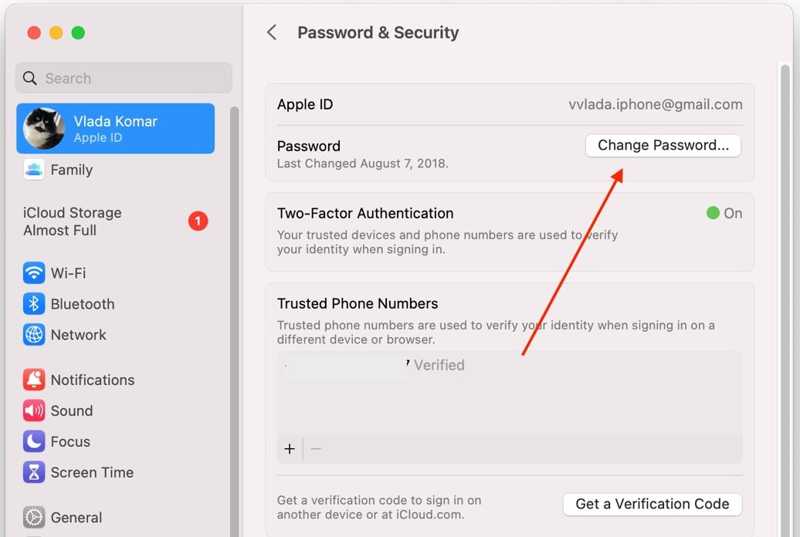
1 단계 로 이동 Apple 메뉴를 선택하고 환경 설정 or 시스템 환경 설정.
2 단계 Apple ID를 클릭하고 Apple ID 이메일을 입력하세요. 로그인 및 보안 or 비밀번호 및 보안.
3 단계 히트 비밀번호를 변경 Mac 로그인 비밀번호를 입력하세요. 그런 다음 새 비밀번호를 설정하고 변경 사항을 확인하세요.
5부: Apple 지원에서 잊어버린 iCloud 비밀번호를 재설정하는 방법
Apple 기기에 접근할 수 없는 경우, 다른 Apple 제품의 Apple 지원 앱을 사용하여 잊어버린 iCloud 비밀번호를 재설정할 수 있습니다. 이 앱은 App Store에서 무료로 다운로드할 수 있습니다. 이 경우 Apple ID와 채널을 통해 확인 코드를 받아야 합니다.

1 단계 빌린 iPhone에서 Apple 지원을 엽니다.
2 단계 로 이동 지원 도구 섹션 및 탭 암호를 재설정.
3 단계 왼쪽 메뉴에서 다른 Apple ID or 다른 사람을 도와주세요 탭 계속. iCloud 계정과 연결된 이메일 주소 또는 전화번호를 입력하고 탭합니다. 다음 보기.
4 단계 다음으로, 화면의 안내에 따라 잊어버린 iCloud 비밀번호를 재설정하세요.
참고 : 분실한 iCloud 비밀번호와 이메일을 재설정하면 모든 Apple 기기에서 이를 업데이트해야 합니다.
결론
이제 당신은 당신이 할 수 있는 일이 무엇인지 이해해야 합니다. iCloud 비밀번호를 잊어버렸습니다.세상이 끝나는 것은 아니며, 비밀번호를 복구하거나 재설정하는 방법은 여러 가지가 있습니다. 각 방법에 대한 전제 조건을 읽고 적합한 방법을 선택하세요. Apeaksoft iOS Unlocker는 초보자에게 가장 좋은 선택입니다. 다른 질문이 있으신가요? 아래에 적어주세요.
관련 기사
좋은 iPhone 잠금 해제 프로그램을 찾고 있다면, 이 기사에서 iOS 기기 잠금 해제를 위한 최고의 목록을 알아볼 수 있습니다.
iPhone이나 iPad의 비밀번호를 잊어버린 경우, 본 기사에서 최고의 iPhone 잠금 해제 애플리케이션 5가지를 알아보세요.
이 글에서는 iPhone을 다른 통신사로 변경하고 SIM 카드를 잠금 해제할 때 사용할 수 있는 최고의 웹사이트 5곳을 추천합니다.
여기서는 암호를 잊어버렸을 때 iPad를 효과적으로 잠금 해제할 수 있는 최고의 iPad 잠금 해제 애플리케이션 5개를 살펴보겠습니다.

